BarTender如何添加禁止符号?BarTender添加禁止符号的方法
本文将介绍如何在BarTender中添加禁用符号,感兴趣的朋友请继续阅读。
1、首先,在BarTender 10.1中,禁止符号也是基本形状的一种。所以,单击工具栏中的形状按钮,选择“禁止符”,在设计模板上适当的位置点击,即可创建一个BarTender禁止符号。
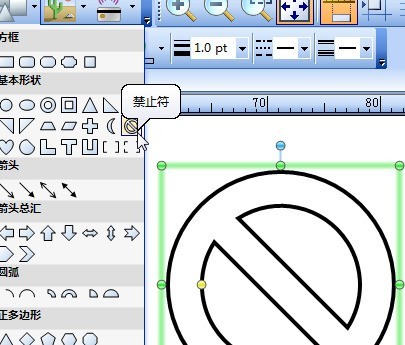
这是最简单也最快捷的添加BarTender禁止符的方法,默认是无填充的,需要重新设置属性。
2、第二种添加BarTender禁止符号的方法则是创建“符号字体字符”文本,在弹出的“插入符号或特殊字体”对话框中,选择“Seagull Warning v1.0”字体,找到BarTender禁止符,点击“插入”,即可在设计模板上插入该特殊字符。
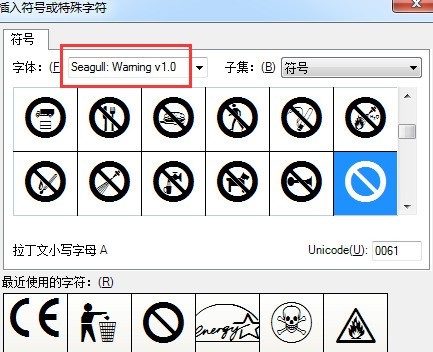
用这个方法添加的BarTender禁止符号是填充了黑色颜色的,且你可以根据具体需求,直接选择“禁止抽烟符号”或者“禁止鸣喇叭”等特殊符号,十分的方便省事。
以上就是小编带来的BarTender添加禁止符号的方法,更多相关资讯教程,请关注ZOL下载。
文章标题:BarTender如何添加禁止符号?BarTender添加禁止符号的方法
文章链接://www.hpwebtech.com/jiqiao/95304.html
为给用户提供更多有价值信息,ZOL下载站整理发布,如果有侵权请联系删除,转载请保留出处。
相关软件推荐
其他类似技巧
- 2024-05-13 08:10:012024年专业标签|条码打印软件的使用技巧
- 2024-03-26 10:36:11BarTender显示提示的具体设置方法
- 2024-03-26 10:36:11BarTender创建全局数据字段的具体操作流程
- 2024-03-25 10:46:03BarTender从数据库读取标签打印数量的方法步骤
- 2024-03-25 10:46:03BarTender制作条码的具体方法教学
- 2024-03-25 10:46:03BarTender制作二维码的具体方法步骤
- 2024-03-25 10:42:59BarTender打印条码数字少了的处理方法
- 2024-03-18 11:16:59BarTender对象操作心得
- 2024-03-18 11:16:59BarTender输入平方立方的操作过程
- 2024-03-18 10:52:53BarTender英文日期缩写格式的设置方法
Bartender中文版软件简介
BarTender是目前在行业中使用最多的条码打印软件软件,bartender是一款专业的标签、条形码、RFID设计打印软件,简单快速,操作编辑,功能强大。软件特性1、兼容标签和可直接打印的格式,强大的功能和灵活性可满足数千个兼容的标签标准。2、全系统的Unicode支持,让您可以访问打印机字体、使用Windows上的字体。3、从最简单... 详细介绍»









